
Innehållsförteckning:
- Författare John Day [email protected].
- Public 2024-01-30 12:46.
- Senast ändrad 2025-01-23 15:11.
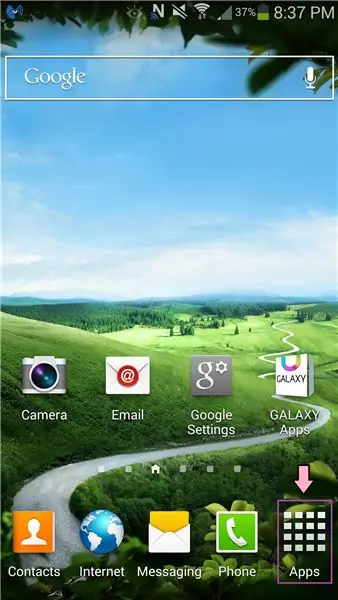

Denna instruerbara visar dig hur du stänger av autokorrigering på din Samsung Galaxy S4
Prenumerera på min kanal
Tack:)
Steg 1: Gå till Appar
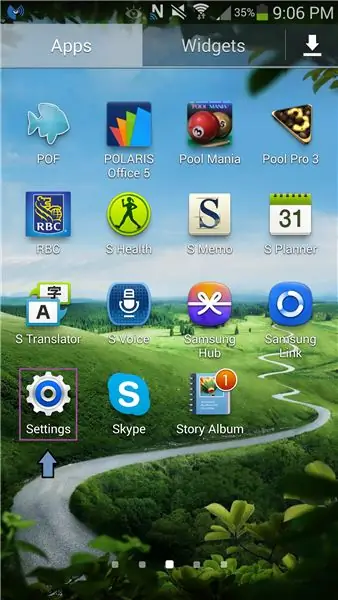
1. Välj ikonen Apps på din hemsida
Steg 2: Välj Inställningar
1. Bläddra igenom sidorna
2. Hitta ikonen Inställningar
3. Öppna Inställningar
Steg 3: Välj Min enhet
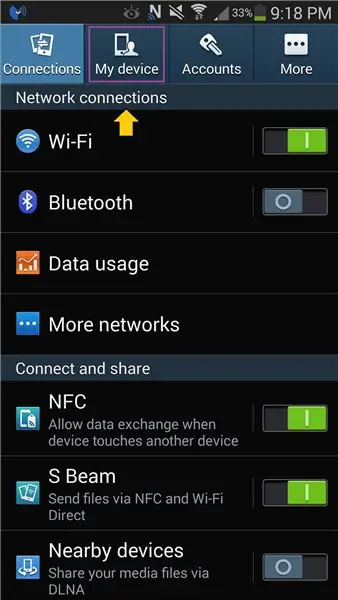
1. Välj fliken Min enhet högst upp
Steg 4: Välj språk och inmatning
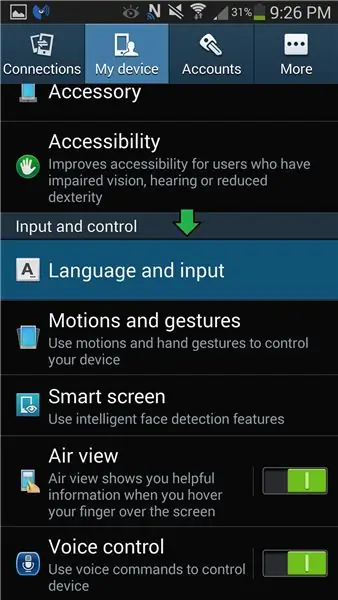
1. Bläddra ner tills du ser Inmatning och kontroll
2. Under Inmatning och kontroll väljer du Språk och inmatning
Steg 5: Gå till Samsung Keyboard Settings
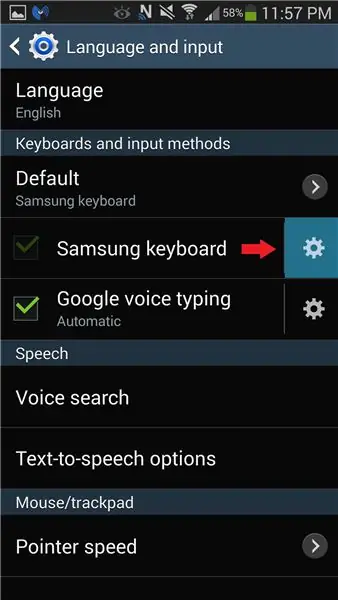
1. Under tangentbord och inmatningsmetoder väljer du ikonen Inställningar
Ikonen Inställningar finns till höger om Samsung -tangentbordet
Steg 6: Stäng av Auto Replacement
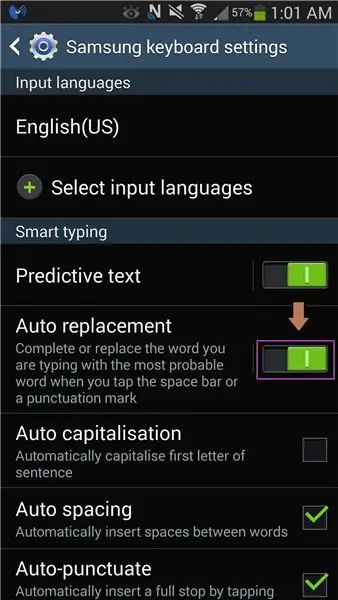
1. Under Smart typing stänger du av Auto byte
- För att stänga av automatisk byte, vrid reglaget åt vänster
- Auto ersättning är ett annat namn för Autokorrigering
Steg 7: Stäng av prediktiv text (valfritt)
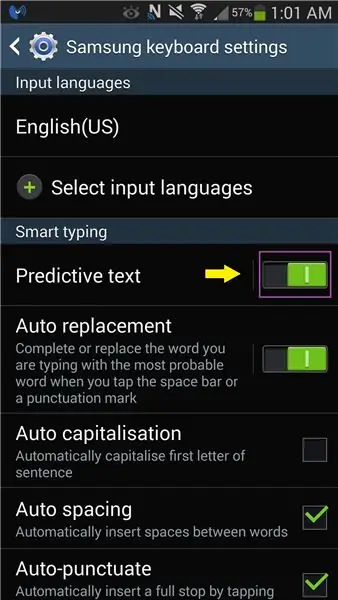
1. Under Smart typing stäng av Predictive text
- För att stänga av prediktiv text, vrid reglaget åt vänster
- Prediktiv text är när du ringer föreslår ord som du kan skriva baserat på sammanhanget för vad du skriver
Rekommenderad:
Så här inaktiverar du autokorrigering för endast ett ord (iOS): 3 steg

Så här inaktiverar du autokorrigering för endast ett ord (iOS): Ibland kan autokorrigering korrigera något du inte vill korrigerat, Ex. textförkortningar börjar göra sig själva med lock (imokorrigering till IMO, till exempel). Så här tvingar du det att sluta korrigera ett ord eller en fras, utan att inaktivera aut
Så här ställer du in Samsung Galaxy S7 med Android 8.0 för att bara visa skärmen för en app !!: 5 steg

Så här ställer du in Samsung Galaxy S7 med Android 8.0 att bara visa skärmen för en app !!: Denna instruktion visar dig hur du ställer in din samsung galaxy s7 för att bara visa skärmen för en app.Detta är bra om du har en bebis/ett barn som gillar att spela med din telefon eller vill se till att din telefon bara finns i en app när någon annan är
Så här stänger du av datorn utan att använda start: 5 steg

Så här stänger du av datorn utan att använda Start .: Låt oss börja
Så här stänger du av datorn med en cool skrivbordsikon (Windows Vista): 4 steg

Så här stänger du av datorn med en cool skrivbordsikon (Windows Vista): I den här instruktionsboken visar jag dig hur du stänger av din Windows Vista -dator med en cool skrivbordsikon
Så här stänger du av din Windows Vista -dator automatiskt : 6 steg

Så här stänger du av din Windows Vista -dator automatiskt …: Som svar på den allmänna efterfrågan och att metoden som jag använde i föregående instruerbara som är utformad för XP inte fungerar för vista, gjorde jag den här instruerbar som är speciell för att stänga av vista automatiskt … det här visar dig hur du läser
